Als u een foodblog beheert, wilt u ongetwijfeld het verkeer naar uw website vergroten en uw recepten laten opvallen in de zoekresultaten.
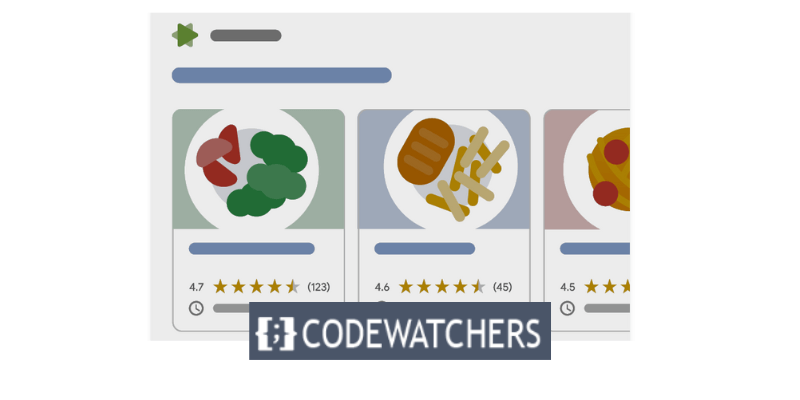
Receptschema-opmaak is een van de beste manieren om dit op een WordPress-website te bereiken.
Receptschema-opmaak is een uniek soort codering die zoekmachines aanvullende details geeft over uw recepten, zoals ingrediënten, kooktijden, beoordelingen en meer.
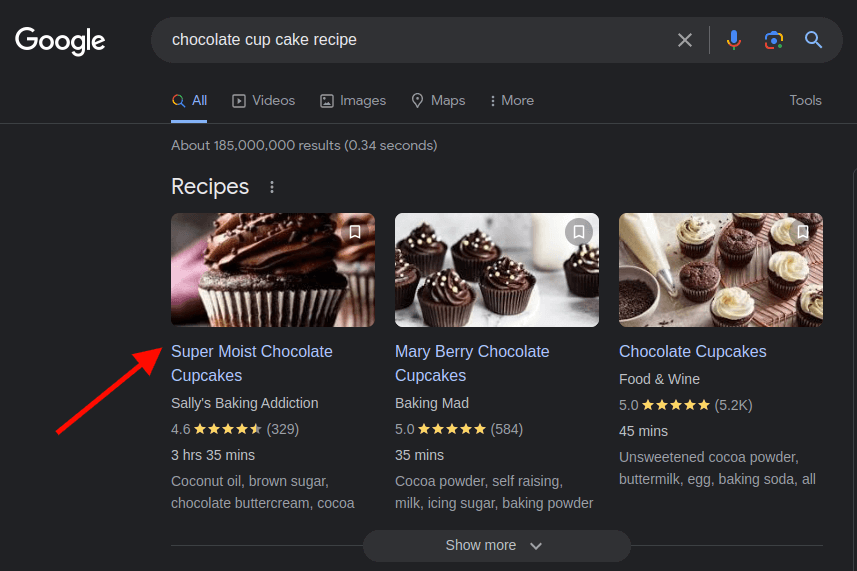
Rich snippets met deze informatie kunnen in de zoekresultaten verschijnen, waardoor het verkeer en de klikfrequenties toenemen. In deze blogpost begeleid ik u bij het toevoegen van receptschema-markeringen aan uw WordPress-website.
Maak geweldige websites
Met de beste gratis paginabuilder Elementor
Begin nuDoor receptschema-opmaak toe te voegen, kan de Google Assistent mensen stap voor stap door uw recepten leiden op Google Home-apparaten en smartdisplays.
Laten we beginnen met de tutorial over het toevoegen van gestructureerde receptgegevens aan WordPress nu u de voordelen van het receptschema kent.
Receptschema toevoegen (stapsgewijze handleiding)
Om een receptschema toe te voegen, is een van de gemakkelijkste manieren om de All in One SEO-plug-in (AIOSEO) te gebruiken.
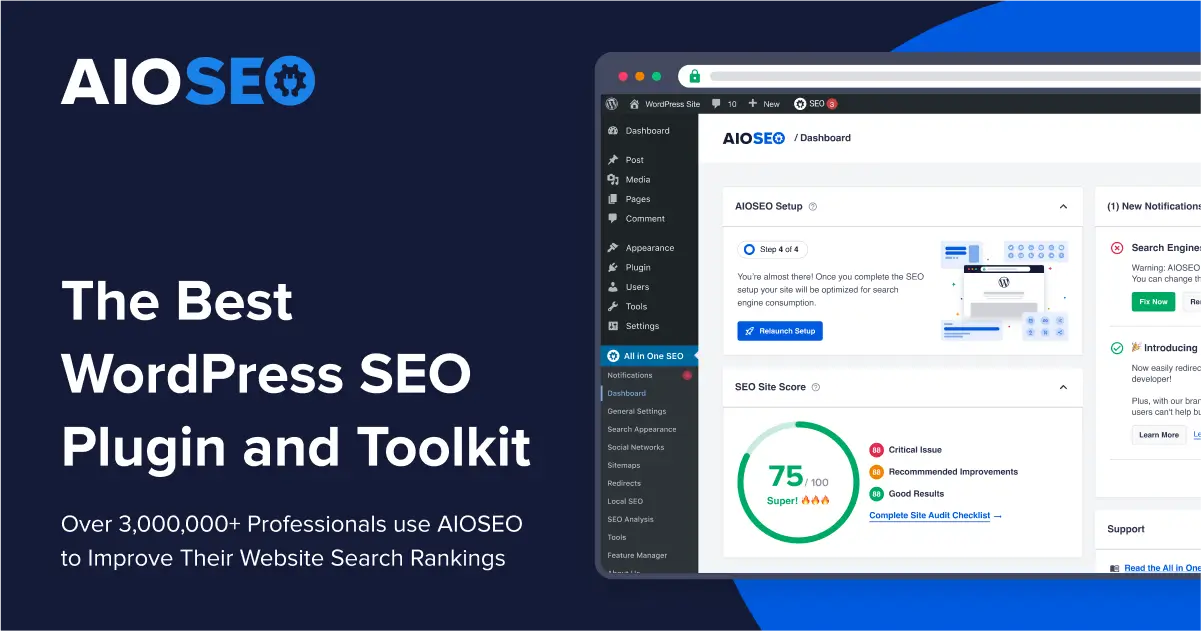
Met meer dan 3 miljoen gebruikers is het een van de beste SEO-tools die beschikbaar zijn. Zonder ook maar één regel code te schrijven, kunt u snel en eenvoudig receptschema-opmaak toevoegen aan uw WordPress-pagina's en berichten met behulp van de volgende generatie Schema Generator van AIOSEO.
AIOSEO heeft een heleboel handige tools, waaronder een interne koppelingsassistent, slimme XML-sitemaps, SEO-auditchecklists, TruSEO-analyse op de pagina, WooCommerce SEO en nog veel meer, om u te helpen WordPress SEO een boost te geven naast de Smart Schema Markup.
Het is belangrijk op te merken dat AIOSEO een gratis versie heeft met beperkte mogelijkheden.
Stap 1: Installeer en activeer de AIOSEO-plug-in
Het installeren en activeren van de AIOSEO-plug-in op uw WordPress-website is noodzakelijk om aan de slag te gaan.
Navigeer naar Alles in één SEO »Algemene instellingen vanuit uw WordPress-beheerderspaneel nadat de plug-in is geïnstalleerd en geactiveerd.
Als u de Pro-editie van AIOSEO gebruikt, kunt u hier uw licentiesleutel activeren. Uw licentiesleutel kunt u vinden in uw AIOSEO-account.
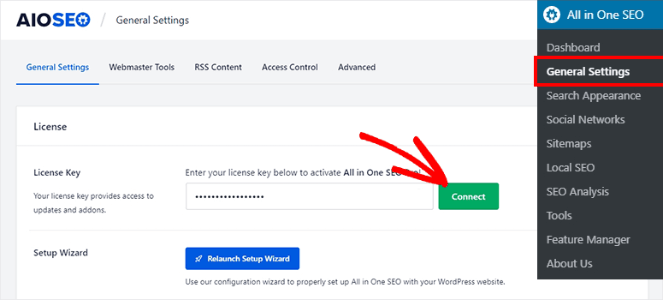
Klik op de knop Verbinden zodra u uw licentiesleutel hebt geplakt.
Stap 2: Configureer de instellingen voor zoekweergave
Navigeer vervolgens vanuit uw WordPress-beheergebied naar Alles in één SEO »Zoekweergave en selecteer de optie Inhoudstypen . Selecteer daarna het tabblad Schema-opmaak .
Hier stelt u de Schema Markup-opties in voor alle andere inhoud op uw website, inclusief pagina's, artikelen, goederen en groepen.
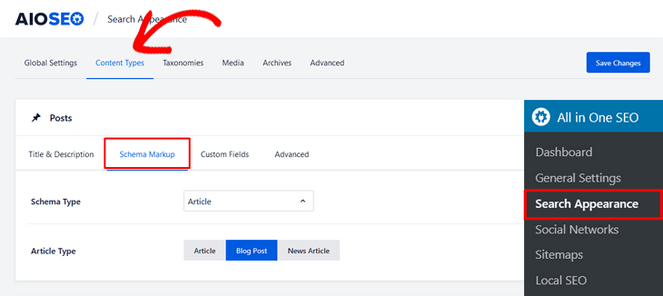
Het enige dat u hoeft te doen, is de optie Recept selecteren in het vervolgkeuzemenu Schematype .
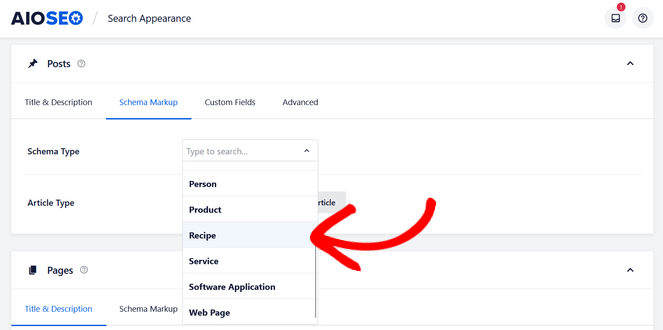
Voor pagina's, producten, lidmaatschappen, aangepaste berichtsoorten en alle andere inhoudstypen scrollt u eenvoudigweg naar beneden en volgt u dezelfde procedure.
Wanneer u klaar bent, vergeet dan niet op de knop Wijziging opslaan te klikken.
Stap 3: Voeg receptschema-informatie toe aan uw WordPress-berichten en -pagina's
Aan de artikelen en pagina's die u in de featured snippets wilt opnemen, moeten vervolgens uw receptgegevens worden toegevoegd.
Ga je gang en maak een nieuw WordPress-bericht of update een bestaand bericht om dat te bereiken. Navigeer naar de metabox 'AIOSEO-instellingen' in de WordPress-editor door naar beneden te scrollen en het tabblad Schema te kiezen.
U kunt zien dat hier standaard het schema "Recept" wordt gebruikt. Dit komt omdat je dit in de voorgaande stap hebt geselecteerd als het schematype voor je berichten.
Om uw receptgegevens in te voeren, klikt u op de knop Schema bewerken (deze ziet eruit als een potloodpictogram).
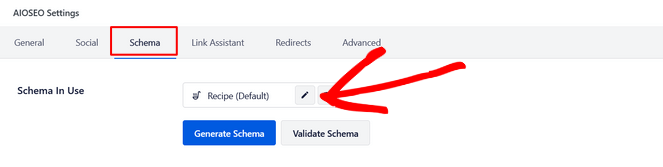
Hierdoor verschijnt er een modaal waarin u informatie over uw recept kunt toevoegen en Google verdere details kunt verstrekken. Voeg om te beginnen de naam van het gerecht, een beschrijving en de auteur toe naast wie u wilt verschijnen in de zoekresultaten.
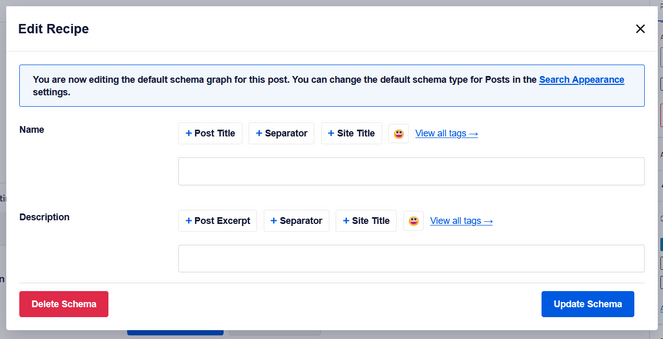
Door naar beneden te scrollen kunt u meer details opgeven, zoals de ingrediënten en hun hoeveelheden, het soort maaltijd, de keukenstijl en andere relevante trefwoorden voor uw recept, zoals het seizoen, een bepaalde gelegenheid of een thema.
Let op : Vermijd het typen van de naam van uw recept of de naam van het keukentype in het gebied "Trefwoorden".
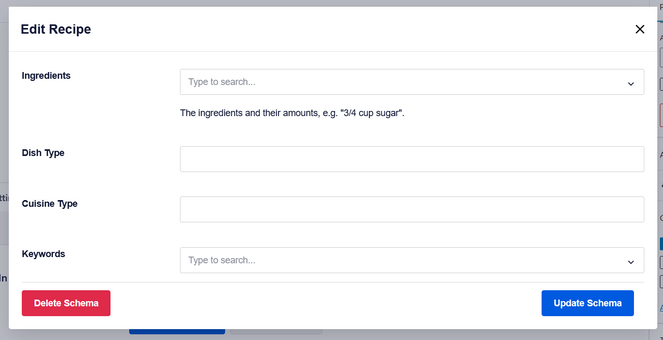
Naast voedingsgegevens zoals portiegrootte en calorieën, bereidings- en kooktijden, gemiddelde sterrenwaardering en aantal beoordelingen, en gedetailleerde kookinstructies, kunt u ook een afbeelding van uw recept of maaltijd toevoegen.
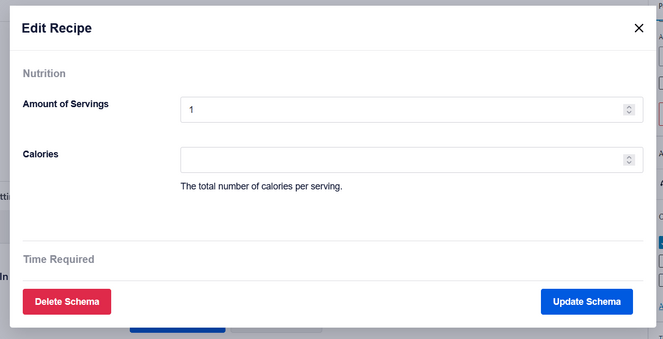
Klik op Schema bijwerken zodra u alle receptgegevens hebt ingevoerd. Gebruik vervolgens gewoon de WordPress-editor om uw blogpost te publiceren of te bewerken.
Dat is alles! AIOSEO zal het receptschema aan uw bericht toevoegen met behulp van de door u verstrekte informatie. Als u receptschema-opmaak wilt toevoegen aan andere artikelen, pagina's of inhoudstypen op uw website, volgt u eenvoudigweg dezelfde procedures.
Opmerking: bezoekers van uw website kunnen de informatie die u voor de receptfragmenten heeft opgegeven, niet zien. Het is alleen te vinden in de broncode van de schema-opmaak.
Conclusie
Dat is alles! Met behulp van de AIOSEO-plug-in heeft u met succes receptschema-opmaak toegevoegd aan uw WordPress-website.
U kunt nu profiteren van de voordelen van recepten die zijn geoptimaliseerd voor zoekmachines, waardoor uw website hoger scoort en meer verkeer trekt.
De AIOSEO-plug-in kan ook worden gebruikt om meer schema-opmaak aan uw inhoud toe te voegen, inclusief producten, evenementen, recensies, artikelen en meer. Met de beste WordPress SEO-plug-in, AIOSEO, kunt u uw website optimaliseren voor zoekmachines zonder dat u enige technische kennis nodig heeft.
Daarnaast heeft het nog andere geweldige functies, zoals lokale SEO, omleidingsbeheer en sitemaps.




